- Acceder a la computadora de trabajo desde casa es esencial si desea aprovechar sus recursos o realizar un mantenimiento en ella.
- Debería considerar cambiar la configuración en la PC remota para permitir conexiones externas.
- El uso de la Conexión de escritorio remoto en la PC doméstica establecerá el vínculo con la computadora desde el trabajo.
- También el La mejor manera de acceder a una computadora de trabajo desde casa puede implica el uso de una aplicación de escritorio remoto de terceros.
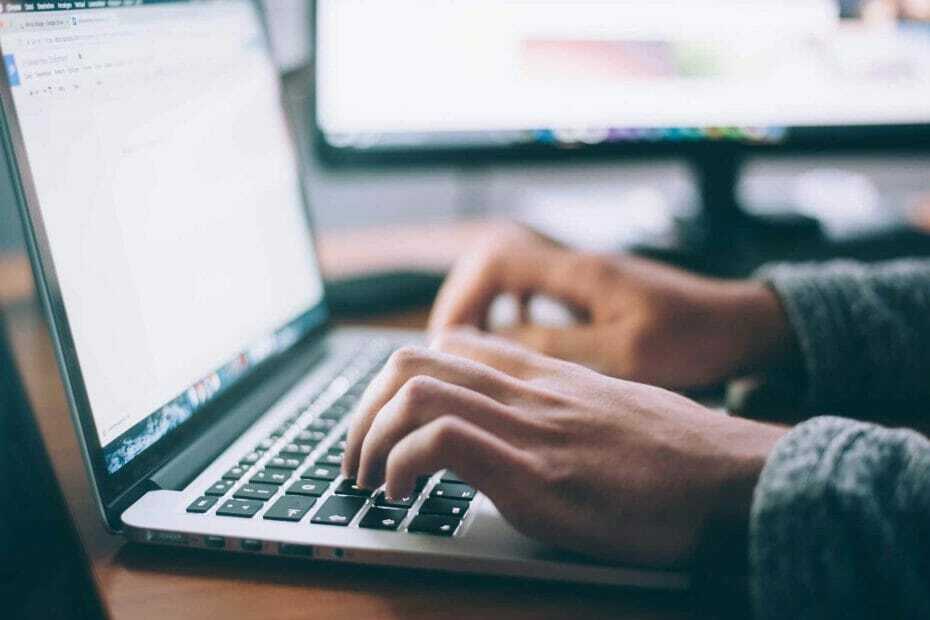
Este software reparará errores comunes de la computadora, lo protegerá de la pérdida de archivos, malware, fallas de hardware y optimizará su PC para obtener el máximo rendimiento. Solucione problemas de PC y elimine virus ahora en 3 sencillos pasos:
- Descargar la herramienta de reparación de PC Restoro que viene con tecnologías patentadas (patente disponible aquí).
- Hacer clic Iniciar escaneo para encontrar problemas de Windows que podrían estar causando problemas en la PC.
- Hacer clic Repara todo para solucionar problemas que afectan la seguridad y el rendimiento de su computadora
- Restoro ha sido descargado por 0 lectores este mes.
Si bien muchos de nosotros nos vemos obligados a trabajar desde casa, solo está claro por qué querría acceder a la computadora del trabajo desde casa.
A escritorio remoto La conexión le permitirá acceder a todos sus recursos e incluso mantener su PC de trabajo y nuestra guía a continuación le mostrará exactamente algunas formas de cómo hacerlo.
Como verá a continuación, en este artículo abordamos la aplicación de Conexión a Escritorio Remoto incorporada de Windows 10 y también sugiera una aplicación de terceros para obtener resultados más rápidos.
¿Cómo puedo acceder a la computadora del trabajo desde casa?
1. Habilite el acceso remoto en la PC remota
- prensa Tecla de Windows + S y escriba permitir remoto.
- Haga clic en Permitir conexiones remotas a esta computadora.
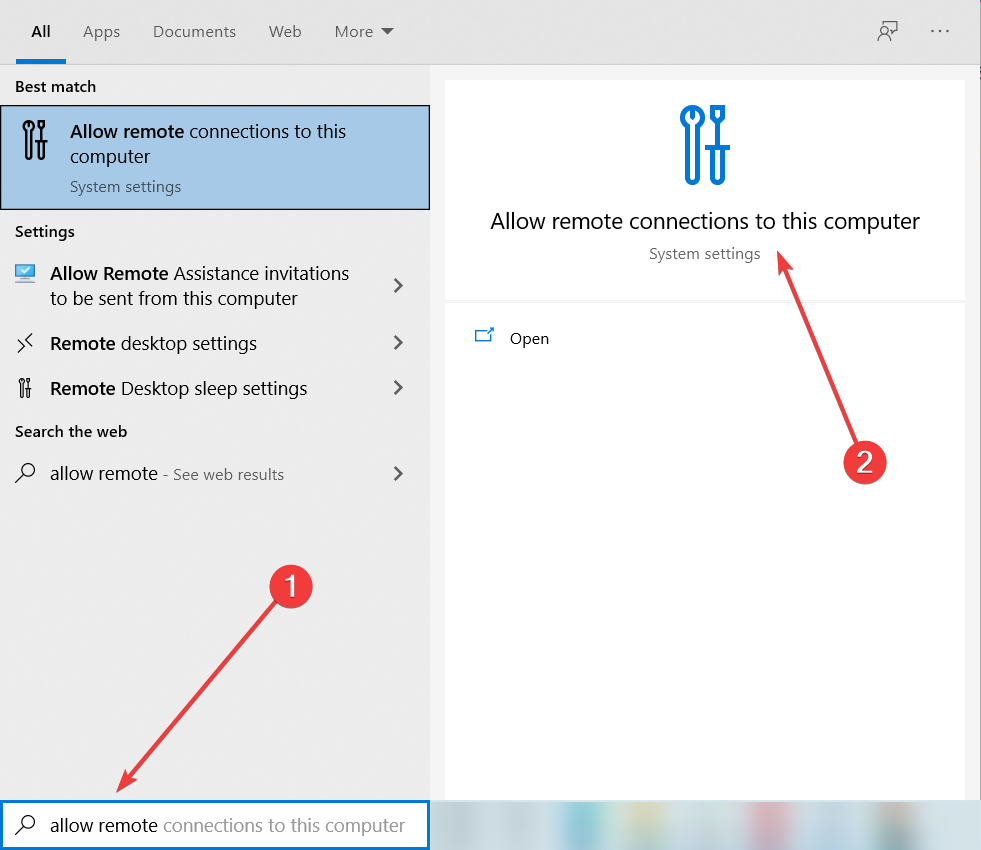
- Desplácese hacia abajo en la siguiente ventana y asegúrese de que el Cambiar la configuración para permitir conexiones remotas a esta computadora está chequeado.
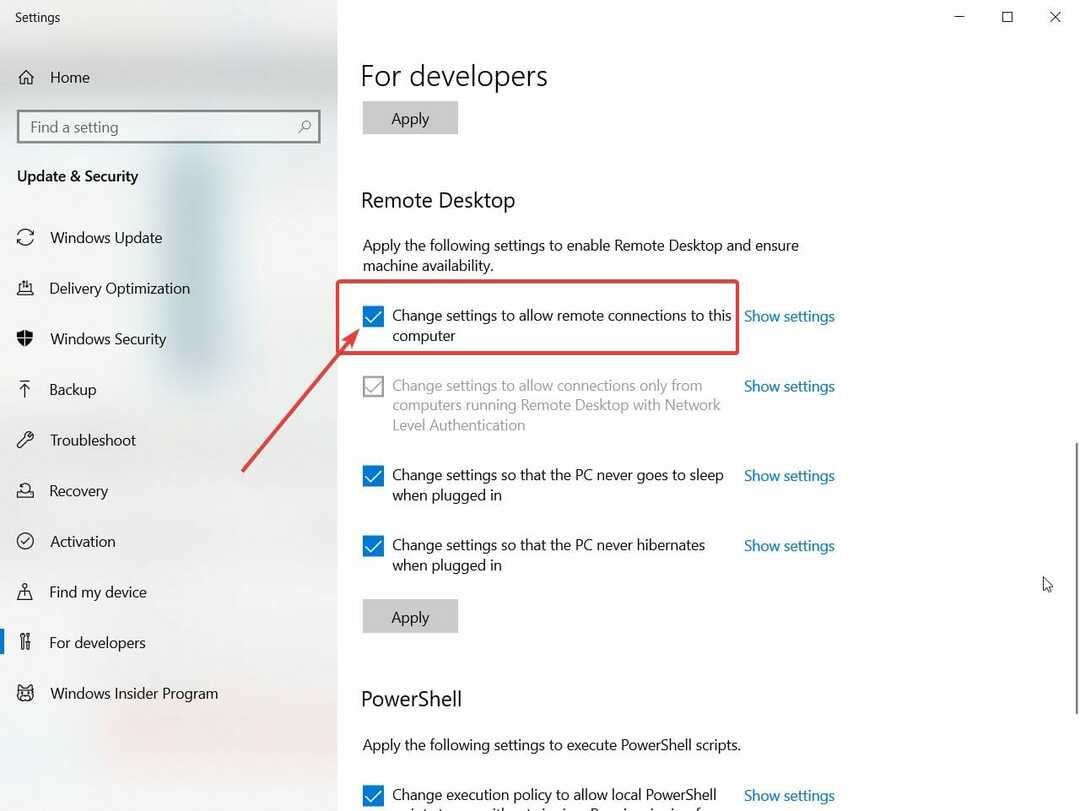
- A continuación, haga clic en el Mostrar opción de configuración cerca de eso.
- En la siguiente ventana, marque la Permitir conexiones remotas a esta computadora. También se le pedirá que cambie la configuración de hibernación de la configuración de energía para que la PC no entre en modo de suspensión.
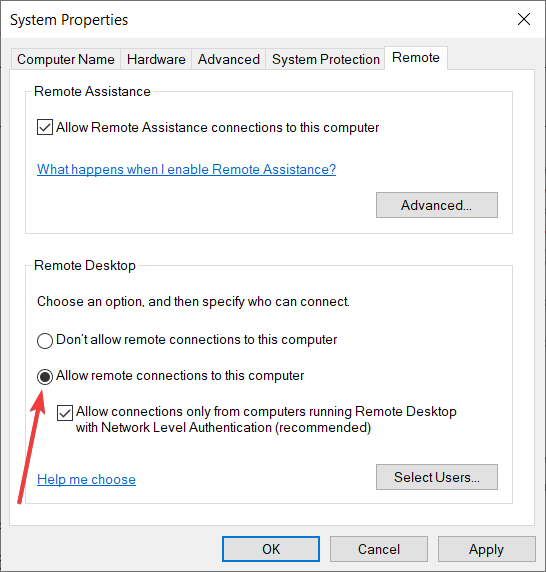
- Para mayor seguridad, consulte Permita conexiones solo desde computadoras que ejecutan Escritorio remoto con autenticación de nivel de red (recomendado).
- También puede seleccionar qué usuarios pueden tener acceso a su computadora si hace clic en el Seleccionar usuarios botón.
Este es un paso necesario para preparar la PC remota para que acepte conexiones remotas, así que consulte los pasos anteriores para hacerlo ahora mismo.
2. Usar la conexión de escritorio remoto
- prensa Tecla de Windows + S y escriba escritorio remoto.
- Seleccione Conexión de escritorio remoto de los resultados.

- Haga clic en el Mostrar opciones botón.

- En el Pestaña General, escriba el nombre o el dirección IP de la computadora a la que desea conectarse. A continuación, también puede especificar el nombre de usuario de la persona que se conectará.
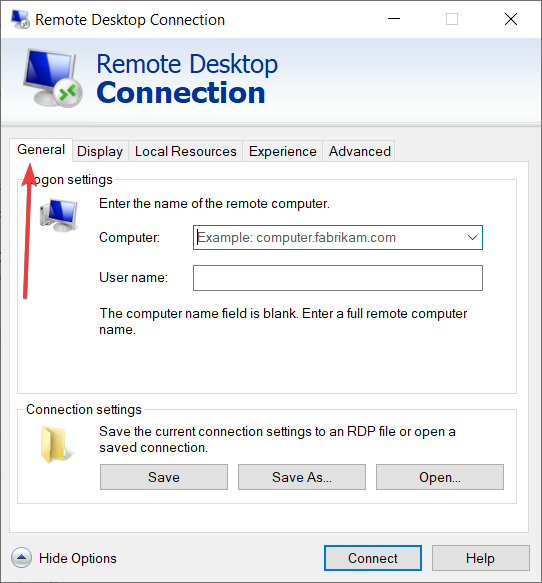
- Puede seleccionar el tamaño de la ventana del escritorio remoto y la profundidad de color desde el Monitor sección.
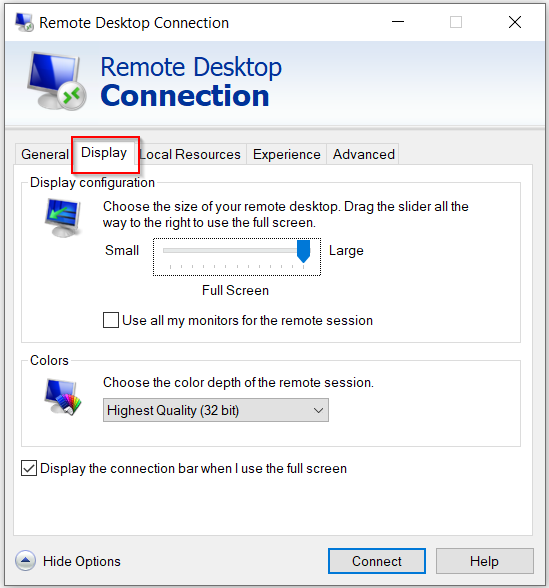
- Puede pasar por todas las pestañas para cambiar y configurar varios recursos desde la PC remota.
- Una vez finalizada la configuración, haga clic en el Conectar botón.
La conexión de escritorio remoto no se limita a la plataforma de Windows. Puede conectarse a un host de Windows utilizando Linux o Mac OS, así que pruébelo.
3. Utilice una aplicación de terceros dedicada
La conexión de escritorio remoto incrustada en Windows hará el trabajo, pero, como puede ver, hay varias configuraciones y ajustes que debe tener en cuenta antes de conectarse a la PC remota.
Es una tarea bastante abrumadora y muchas cosas pueden salir mal cuando finalmente intentas conectarte a la PC remota. Es por eso que recomendamos considerar una herramienta de terceros que sea mucho más fácil de usar.
La solución recomendada a continuación viene con TSL tecnología para conexiones seguras y tiene una latencia muy baja de solo 16 ms, por lo que tendrá ganas de trabajar en la PC remota real.

AnyDesk
Controle su PC de trabajo desde cualquier lugar con esta excelente aplicación de escritorio remoto.
Esperamos que haya revisado nuestras soluciones y ahora sepa cómo acceder a la computadora de su trabajo desde casa en Windows 10.
Por supuesto, esto puede ser al revés y, al realizar los mismos pasos, podrá acceder a la computadora doméstica desde el trabajo.
Tenemos una lista completa con las mejores soluciones de escritorio remoto que también puedes probar y elegir el que más te guste. Si tiene alguna otra sugerencia, utilice la sección de comentarios a continuación.
 ¿Sigues teniendo problemas?Arréglelos con esta herramienta:
¿Sigues teniendo problemas?Arréglelos con esta herramienta:
- Descarga esta herramienta de reparación de PC Excelente en TrustPilot.com (la descarga comienza en esta página).
- Hacer clic Iniciar escaneo para encontrar problemas de Windows que podrían estar causando problemas en la PC.
- Hacer clic Repara todo para solucionar problemas con tecnologías patentadas (Descuento exclusivo para nuestros lectores).
Restoro ha sido descargado por 0 lectores este mes.


